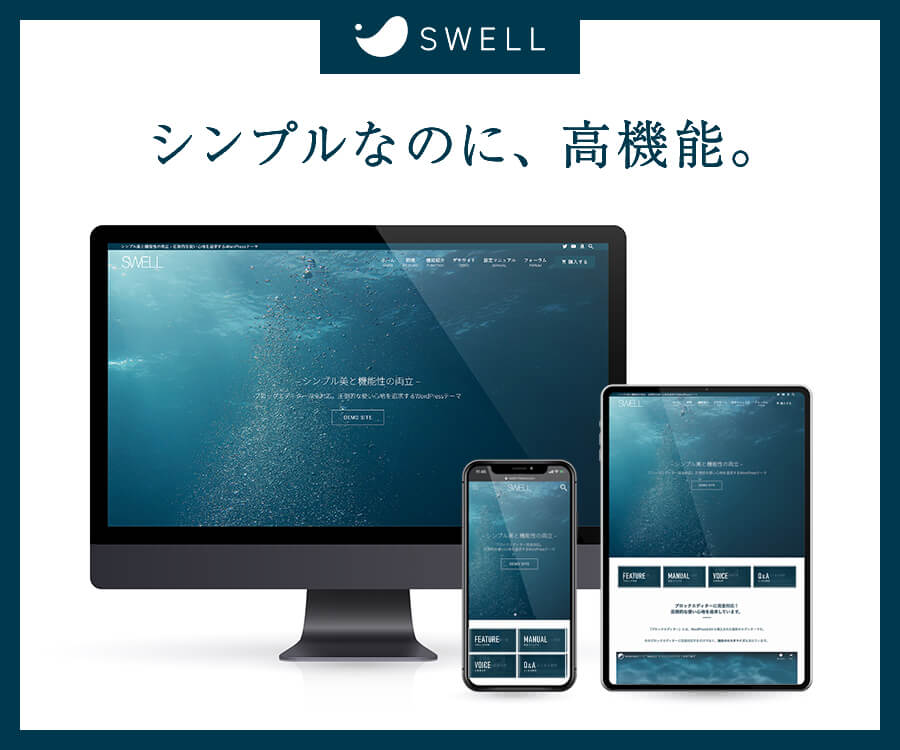WordPressでデータベースが肥大化していく大きな原因の一つ、リビジョンと自動保存。
できればブログ構築時になんらかの形で制御しておきたいところです。
というわけで今回は、リビジョンの最大保存数と自動保存の間隔を制御するコードをメモしていこうと思います。
両者ともに停止させてしまう方法も合わせてご紹介します。
リビジョンの保存数を制御する方法
リビジョンを制御するコードの記述場所は、WordPressインストールフォルダ直下にあるwp-config.phpファイルです。
リビジョンの数を制限する(例:3つまでに制限)
define('WP_POST_REVISIONS', 3);これだけで、リビジョンの最大保存数は3つまでに制限されます。
wp-config.phpに書かれている「require_once(ABSPATH . 'wp-settings.php');」より前の位置にコピペしてください。
リビジョン機能を停止させてしまう方法
先ほど紹介したのは、数を制御する方法でしたが、そもそもリビジョン機能を使いたくない・停止させておきたい場合は、次のようにします。
リビジョン機能を停止させる方法
define('WP_POST_REVISIONS', false);あまり頻繁に更新しないのであれば、停止してしまっていてもいいかもしれませんね。
自動保存の間隔を制御する方法
自動保存が行われる間隔を制御するコードは、先ほどのリビジョンの制御時と同様、 wp-config.phpに記述します。
自動保存の間隔を変更する(例:30分ごとに変更)
define('AUTOSAVE_INTERVAL', 1800);周期間隔は秒数で指定します。
リビジョン制御と同様、このコードは「require_once(ABSPATH . 'wp-settings.php');」の記述より前の位置にコピペしてください。
自動保存機能を停止してしまう方法
自動保存機能を停止するコードはfunctions.phpに記述します。
(wp-config.phpではないので注意してください。)
/* functions.phpで */
function disable_autosave() {
wp_deregister_script('autosave');
}
add_action( 'wp_print_scripts', 'disable_autosave' );すでに溜まってしまったリビジョンの削除
すでにリビジョンなどのデータがたくさん溜まってしまっている場合は、プラグインを利用して削除するのが一番楽だと思います。
個人的には、Better Delete Revision というプラグインがシンプルで分かりやすかったです。